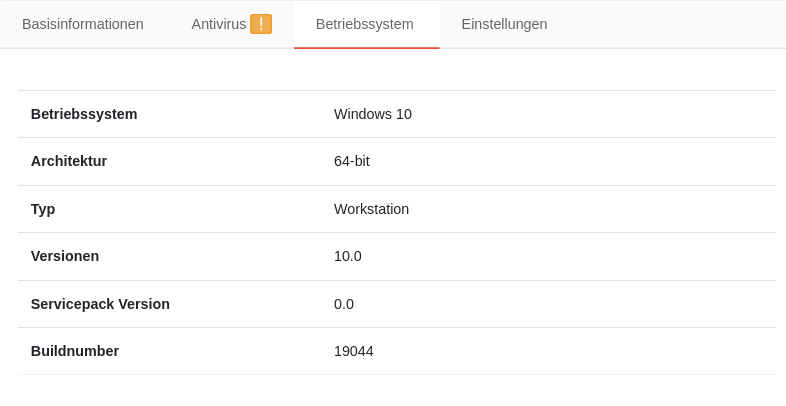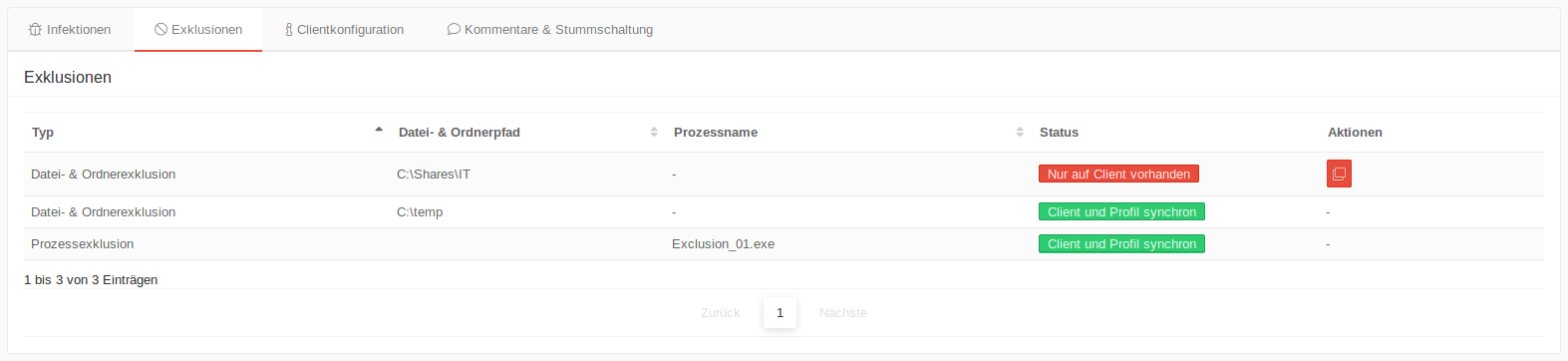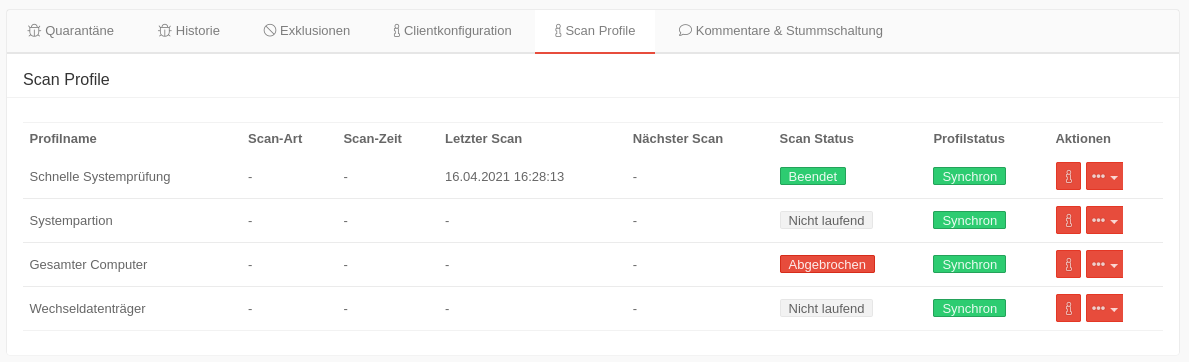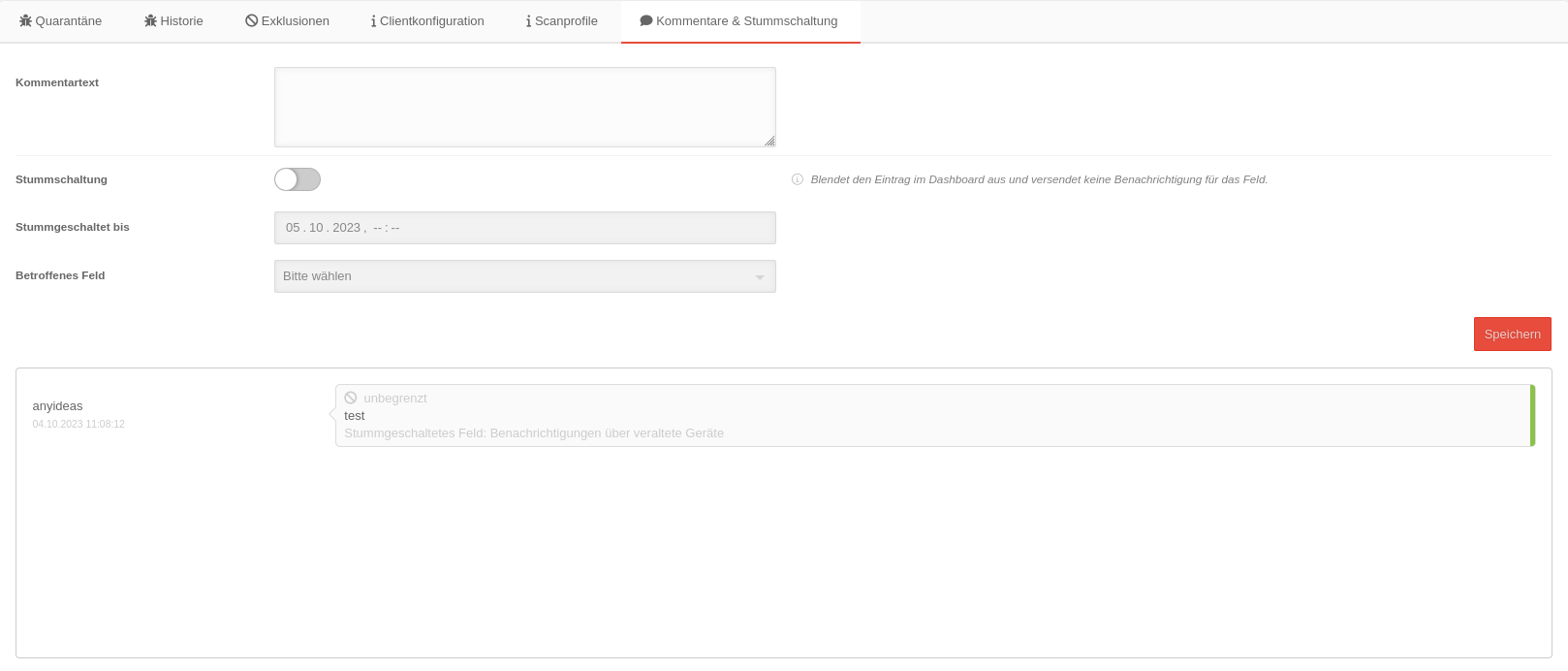Letzte Anpassung zur Version: 02.2024 (Client Version 3.17.15)
- Layoutanpassungen
- Hinweis zur von De- / Aktivierung der Stummschaltung
- Neuer Filter: Nur 32-Bit-Systeme
Einleitung
In den Geräteinformationen werden neben den Informationen des Geräts auch Informationen über aktuelle Bedrohungen angezeigt.
Geräteübersicht
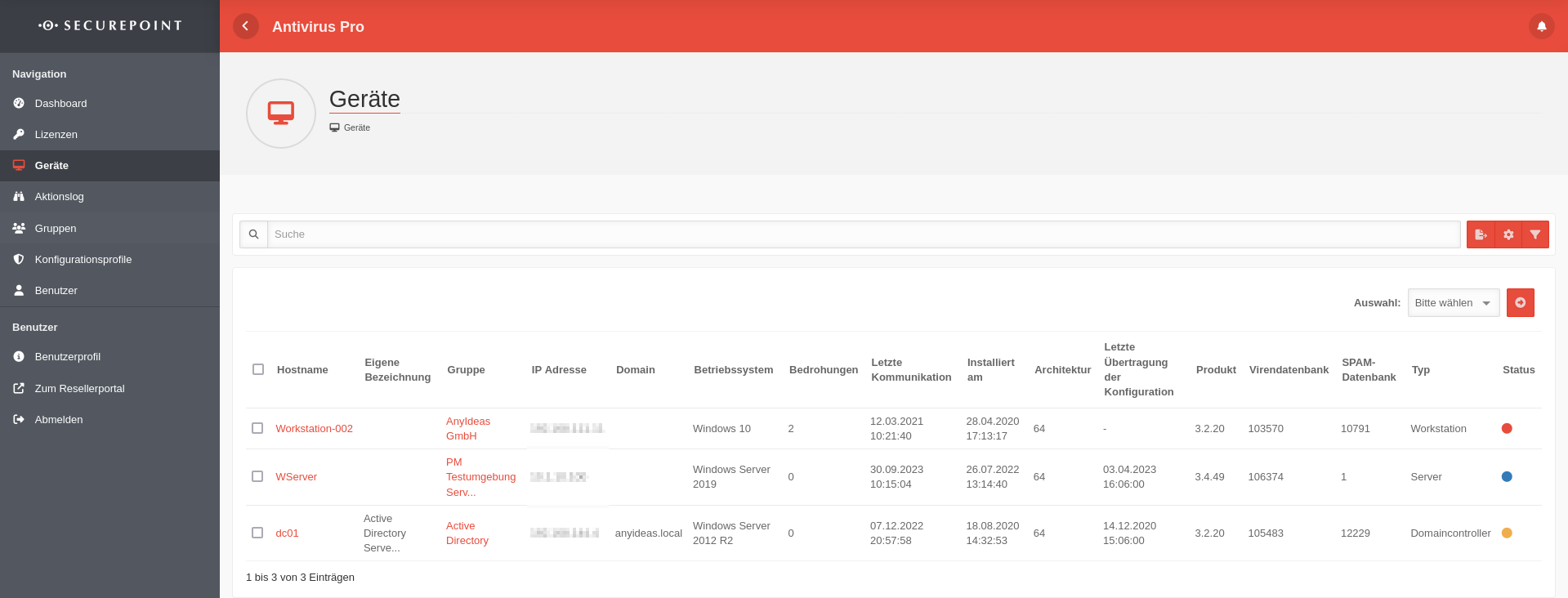
In der Geräteübersicht können alle Geräte verwaltet werden, welche installiert sind und der eigenen oder der Kundenlizenz zugeordnet sind. Es können mehrere Geräte gleichzeitig verschoben werden und die wichtigsten Geräteinformationen werden angezeigt.
Durch einen Klick auf den jeweiligen Spaltennamen, kann die Liste sortiert werden.
| Anzeige eingrenzen: | ||
|---|---|---|
| Zeigt nur Geräte an, die dem Such-Text entsprechen. Wird nicht angewendet auf: Betriebssystem und Status. | ||
| Tabelle exportieren | Exportiert die Tabelle mit der Geräteübersicht in eine xlsx-Datei, die anschließend über einen herunter geladen werden kann. | |
| Tabellen Einstellungen | Führt zu dem Reiter Tabellen Einstellungen in den Benutzereinstellungen. Hier können für die Tabellen Geräte und Lizenzen die anzuzeigenden Spalten ausgewählt werden. | |
| Öffnet eine Box mit Filtereinstellungen: | ||
| Filter | ||
| Einträge anzeigen: | 25 Anzahl der Einträge je Seite (10, 25, 50, 100) | |
| Statusfilter: | Zeigt nur Einträge mit dem ausgewählten Status (s.u.) an. | |
| Ermöglicht verschiedene Aktionen mit den markierten Geräten | ||
| Verschieben | Verschiebt Geräte in eine neue Gruppe. Gehört die Gruppe nicht mehr zur installierten Lizenz, wird die Lizenzzugehörigkeit ebenfalls geändert. | |
| Aktivieren | Aktiviert Securepoint Antivirus Pro auf dem Gerät | |
| Deaktivieren | Deaktiviert Securepoint Antivirus Pro auf dem Gerät | |
| Löschen | Löscht das Gerät aus der Geräteverwaltung. Soll ein Gerät danach erneut wieder in die Geräteverwaltung aufgenommen werden, muss Securepoint Antivirus Pro zuvor auf dem Gerät deinstalliert und wieder installiert werden. | |
| Beschriftung | Beschreibung | |||||||||||||||||||||||||||||||||||||||||||||||||||||||||||||||||||||||||||||||||||||||||||||||||
|---|---|---|---|---|---|---|---|---|---|---|---|---|---|---|---|---|---|---|---|---|---|---|---|---|---|---|---|---|---|---|---|---|---|---|---|---|---|---|---|---|---|---|---|---|---|---|---|---|---|---|---|---|---|---|---|---|---|---|---|---|---|---|---|---|---|---|---|---|---|---|---|---|---|---|---|---|---|---|---|---|---|---|---|---|---|---|---|---|---|---|---|---|---|---|---|---|---|---|
| Hostname | Wie im Betriebssystem des Gerätes hinterlegt. Verlinkt direkt auf die Geräteinformationen. | |||||||||||||||||||||||||||||||||||||||||||||||||||||||||||||||||||||||||||||||||||||||||||||||||
| Eigene Bezeichnung | Wie in den Geräteinformationen hinterlegt (frei definierbar). | |||||||||||||||||||||||||||||||||||||||||||||||||||||||||||||||||||||||||||||||||||||||||||||||||
| Gruppe | Gruppe, zu der das betreffende Gerät gehört. Verlinkt direkt auf die Gruppeneinstellungen. | |||||||||||||||||||||||||||||||||||||||||||||||||||||||||||||||||||||||||||||||||||||||||||||||||
| IP Adresse | IP Adresse des Gerätes. | |||||||||||||||||||||||||||||||||||||||||||||||||||||||||||||||||||||||||||||||||||||||||||||||||
| Domain | Domänen-Name, falls Gerät Mitglied ist. | |||||||||||||||||||||||||||||||||||||||||||||||||||||||||||||||||||||||||||||||||||||||||||||||||
| Betriebssystem | Betriebssystem des Gerätes. | |||||||||||||||||||||||||||||||||||||||||||||||||||||||||||||||||||||||||||||||||||||||||||||||||
| Infektionen | Anzahl der gemeldeten (und unbehandelten) Infektionen, seit dem letzten Kontakt. | |||||||||||||||||||||||||||||||||||||||||||||||||||||||||||||||||||||||||||||||||||||||||||||||||
| Status |
| |||||||||||||||||||||||||||||||||||||||||||||||||||||||||||||||||||||||||||||||||||||||||||||||||
Geräteinformationen
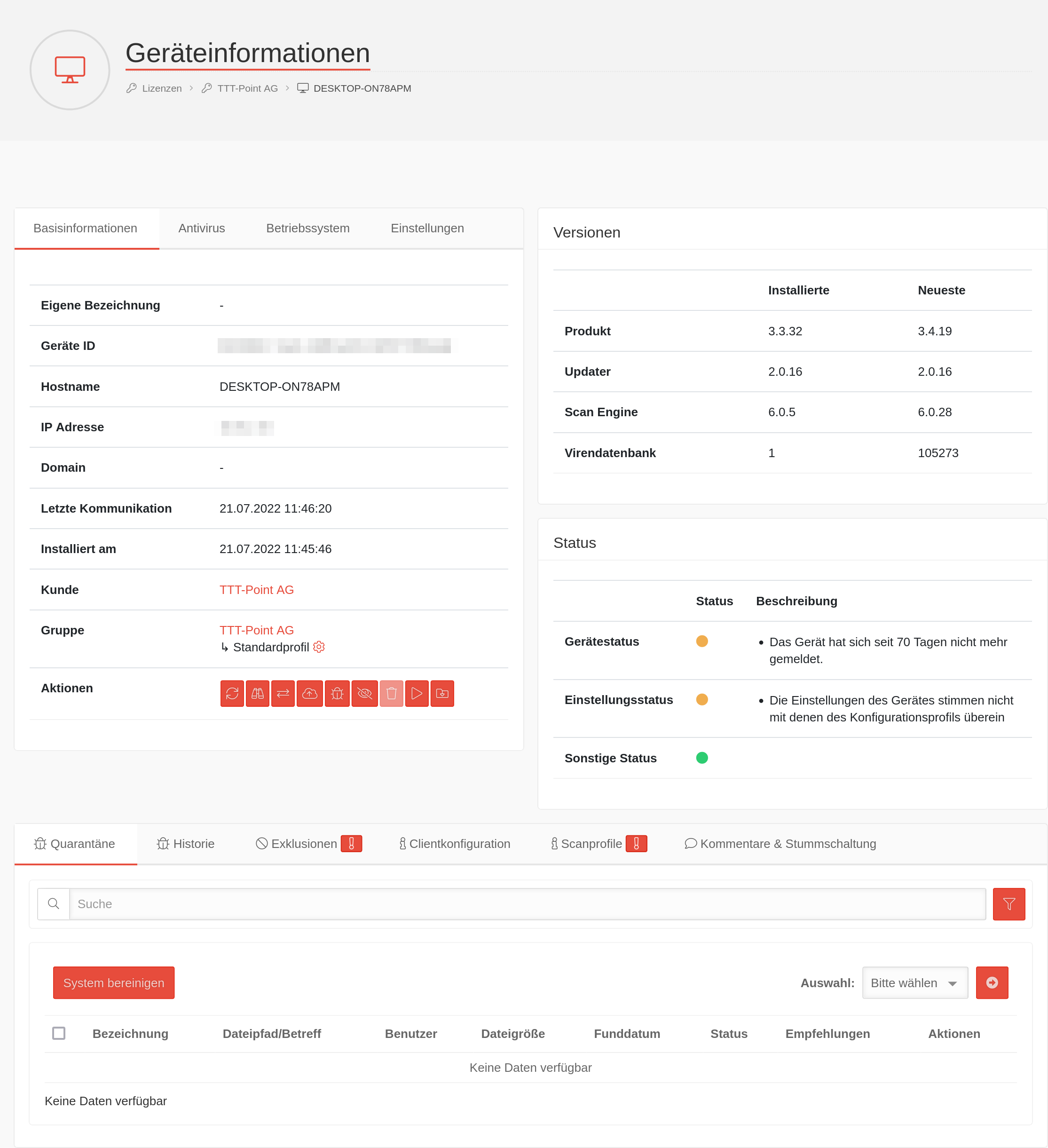
Weitere Geräteinformationen können durch einen Klick auf den Gerätenamen angezeigt werden. Diese sind in verschiedene Bereiche unterteilt. Durch einen Klick auf die Reiter Basisinformationen, Antivirus oder Betriebssystem erhält man entsprechende Informationen. Die Versionsinformationen werden mit den Daten von den Updateservern verglichen und zeigen an, welche Module auf welchem Updatestand sind.
Im Bereich Quarantäne werden aktuelle Bedrohungen angezeigt. Bedrohungen mit denen eine Aktion durchgeführt wurde (z. B. Löschen und Sichern) werden unter Historie angezeigt.
Im Reiter Exklusionen können Dateien, Ordner oder Prozesse vom Scan ausgeschlossen werden.
Versionen
Im Abschnitt Versionen werden für verschiedene Bestandteile des Antivirus Pro die installierte und die jeweils neueste Version angezeigt:
- Produkt
- Updater
- Scan Engine
- Virendatenbank
Wenn die installierte Version nicht mit der neusten Version übereinstimmt, sollte ein Update auf dem Client durchgeführt werden. Ggf. kann hier ein Problem im Update-Prozess erkannt werden.
Basisinformationen
In den Basisinformationen werden wichtige Informationen über das Gerät angezeigt und Einstellungen zu den Benachrichtigungen vorgenommen.
| Beschriftung | Beschreibung | ||||||||||||||||||||
|---|---|---|---|---|---|---|---|---|---|---|---|---|---|---|---|---|---|---|---|---|---|
| Eigene Bezeichnung | Hier kann der Name vergeben werden, der in den Basisinformationen auftaucht. | ||||||||||||||||||||
| Geräte ID | 1234abcd-12ab-12ab-12ab-123456abcdef | ||||||||||||||||||||
| Hostname | Wie im Betriebssystem des Hosts hinterlegt | ||||||||||||||||||||
| IP Adresse | IP-Adresse im lokalen Netz des Hosts | ||||||||||||||||||||
| Domain | Ggf. Anzeige der Domain, in der das Gerät Mitglied ist | ||||||||||||||||||||
| Client Passwort | Zeigt an, ob der Client mit einem Passwort gegen Änderung / Deinstallation gesichert ist. | ||||||||||||||||||||
| Letzte Kommunikation | Datum und Uhrzeit der Kommunikation zwischen Client und Portal | ||||||||||||||||||||
| Installiert am | Datum und Uhrzeit der Installation | ||||||||||||||||||||
| Kunde | Verlinkt auf die zugehörige Kundenverwaltung im Reseller-Portal | ||||||||||||||||||||
| Gruppe | Verlinkt auf die zugehörige Gruppe in der Gruppenverwaltung im AV-Portal und zeigt alle, zu dieser Gruppe gehörigen Geräte an. Zeigt ebenfalls das dieser Gruppe zugeordnete ↳ Konfigurationsprofil, das zum Bearbeiten verlinkt ist mit | ||||||||||||||||||||
| Aktion |
|
Antivirus
Im Reiter Antivirus stehen die Informationen zu dem Securepoint Antivirus Client.
Die Informationen ob die Lizenz aktiv, der Client aktuell oder eine Bedrohung gefunden wurde, werden bei Überschreitungen farblich markiert.
Betriebssystem
In den Betriebssysteminformationen stehen die Informationen zum Betriebssystem, auf dem der Securepoint Antivirus Pro Client installiert ist.
Einstellungen
| Beschriftung | Beschreibung | 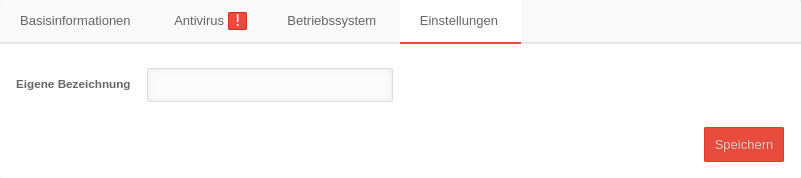 |
|---|---|---|
| Eigene Bezeichnung | Hier kann der Name vergeben werden, der in den Basisinformationen auftaucht. | |
| Speichern | Speichert die Einstellungen | |
Quarantäne
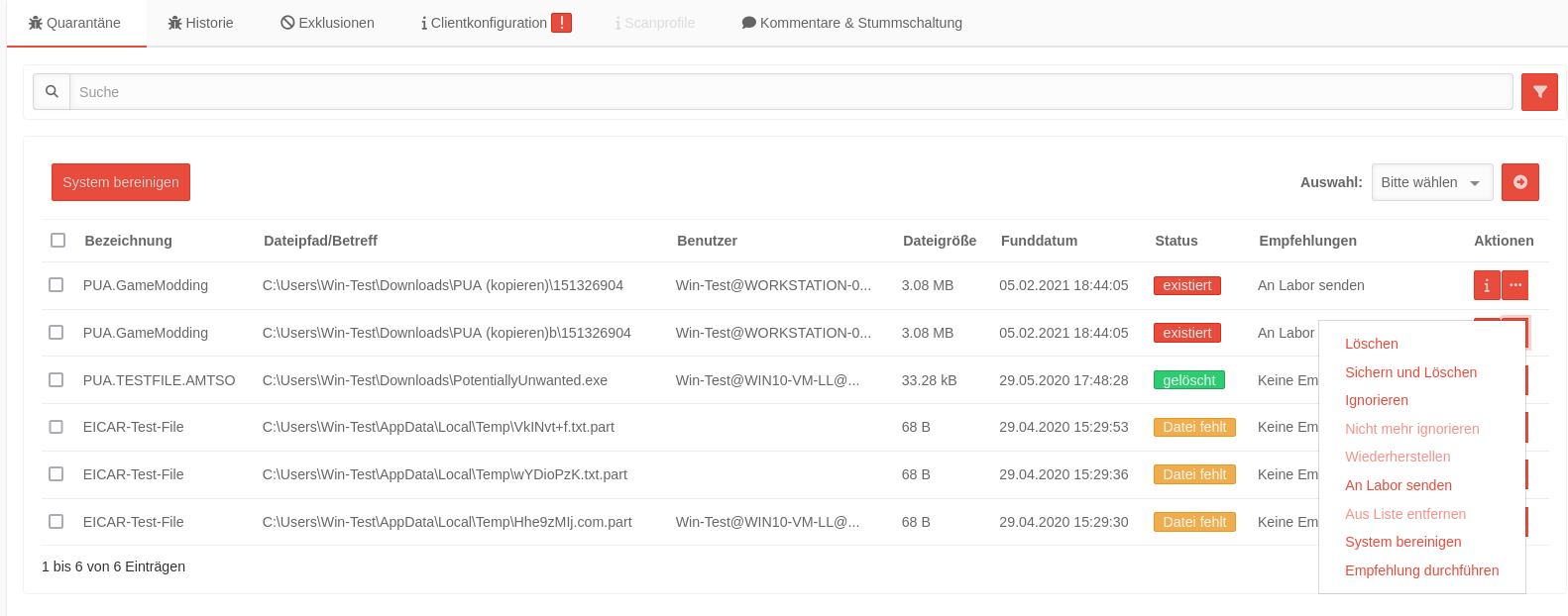
Anzeige verschiedener Informationen zu gefundenen Viren.
Die Anzeige lässt sich nach den Spaltenüberschriften sortieren.
Mit der Schaltfläche können für diejenigen Einträge, die mit einem Häckchen markiert wurden verschiedene Aktionen auf dem Host ausgelöst werden.
| Beschriftung | Wert | Beschreibung |
|---|---|---|
| Bezeichnung | EICAR-Test-File | Bezeichnung der Datei durch die Ikarus-Engine. Bitte beachten: Bezeichungen von Viren und PUAs können sich zwischen verschiedenen Anitvirenprogrammen unterscheiden. |
| Dateipfad / Betreff | C:\... | Lokaler Dateipfad auf dem Gerät mit AV Client |
| Benutzer | ||
| Dateigröße | 68 B | Größe der infizierten Datei |
| Funddatum | 14.04.2020 12:26:19 | |
| Status | existiert | Der Zugriff auf das Objekt wird gesperrt. Es wurde keine Aktionen bisher ausgeführt |
| ignoriert | Objekt wurde gefunden, der Zugriff wurde aber temporär (bis zum nächsten Neustart des Antivirus Pro Dienstes) wieder freigegeben. | |
| gelöscht | Das Objekt wurde gelöscht. | |
| Kopie erstellt | Eine Sicherungskopie wurde erstellt und der Zugriff darauf gesperrt. Das Original-Objekt wurde gelöscht. | |
| Datei fehlt | Die Datei wurde auf dem Host-System entfernt (ohne sie dabei auszuführen). | |
| Empfehlungen | Empfohlene Aktion | |
| Aktionen | Zeigt die Details des Scan Profils an und ob die einzelnen Einstellungen zwischen Portal und Client synchron sind. | |
| Führt eine der folgenden Aktionen aus | ||
| Löschen | Löscht das Objekt unwiederbringlich aus dem System. | |
| Sichern und Löschen | Dateien: Legt eine Sicherungskopie an, sperrt den Zugriff darauf und löscht das Original-Objekt. Damit lässt sich bei Bedarf die Datei wieder an den ursprünglichen Ort herstellen. | |
| Ignorieren | Gibt die ausgewählten Dateien temporär (bis zum nächsten Neustart des Antivirus Pro Dienstes) wieder frei. | |
| Nicht mehr ignorieren | Hebt die zuvor gewählte Freigabe einer Datei (Ignorieren) bereits vor einem Reboot wieder auf. | |
| Wiederherstellen | Stellt die Datei an ihrem Ursprungsort wieder her. Der Status wechselt auf existiert | |
| An Labor senden | Die verdächtige Datei wird an das Analyse-Labor gesendet. Auf Wunsch kann eine E-Mail-Adresse für Rückmeldungen angegeben werden. Der Status ändert sich nicht. | |
| Aus Liste entfernen | Entfernt Einträge aus der Quarantäne-Liste. Diese Einträge sind dann nur noch in der Historie ohne Aktionsmöglichkeit zu finden. | |
| System bereinigen | Ist wie „Sichern und Löschen“: Es erstellt eine Sicherungskopie der Datei, und löscht dann das Original. Zusätzlich werden Viren-Einträge aus der Registry entfernt. Der Vorgang kann dadurch deutlich länger dauern. | |
| Empfehlung durchführen | Führt die Empfehlung aus. Besonders vorteilhaft bei mehreren markierten Bedrohungen über die Schaltfläche links am Anfang der Tabelle!
| |
Exklusionen
Clientkonfiguration
Hier werden die aktuell auf dem Client vorhandenen Einstellungen angezeigt.
| synchron | Die Einstellungen im Gerät und im Profil sind identisch. |
| asynchron | Die Einstellungen im Gerät und im Profil sind nicht identisch. |
| Beschriftung | Default | Beschreibung |
|---|---|---|
| System überwachen | Lässt sich im Abschnitt Guard deaktivieren. | |
| Erkennung von PUA und PUP | Lässt sich im Abschnitt Guard deaktivieren. | |
| Systemüberwachung nach Neustart | Lässt sich im Menü Extras → Einstellungen / Reiter Extras deaktivieren. | |
| Standardeinstellungen verwenden | Lässt sich im Menü Extras → Einstellungen / Reiter Exklusionen deaktivieren. | |
| Maximale Dateigröße (In MB) | - | Größe in MB, bis zu der Dateien gescannt werden. |
| An der Signatur-Qualitätssicherung teilnehmen | Lässt sich im Menü Extras → Einstellungen / Reiter Extras deaktivieren. |
| Beschriftung | Default | Beschreibung |
|---|---|---|
| Systemüberwachung im Hauptbericht mitprotokollieren | Kann im Menü Extras → Einstellungen / Reiter Protokolle aktiviert werden. | |
| Berichte für Scans aktivieren | Kann im Menü Extras → Einstellungen / Reiter Protokolle aktiviert werden. | |
| Alle Daten beim Scannen mitprotokollieren | Kann im Menü Extras → Einstellungen / Reiter Protokolle aktiviert werden. | |
| Berichte überschreiben | Kann im Menü Extras → Einstellungen / Reiter Protokolle aktiviert werden. |
| Beschriftung | Default | Beschreibung |
|---|---|---|
| Proxy-Server verwenden | Kann im Menü Extras → Einstellungen / Reiter Update aktiviert werden. | |
| Systemproxy verwenden | Kann im Menü Extras → Einstellungen / Reiter Update aktiviert werden. | |
| Proxyserver-Adresse | - | Kann im Menü Extras → Einstellungen / Reiter Update aktiviert werden. |
| Proxyserver-Port | - | Kann im Menü Extras → Einstellungen / Reiter Update aktiviert werden. |
| Proxyserver-Login | Kann im Menü Extras → Einstellungen / Reiter Update aktiviert werden. | |
| Passwort setzen | Lässt sich im Menü Extras → Einstellungen / Reiter Extras unter Passwortschutz aktivieren. |
Scanprofile